Решено - Как легко удалить водяной знак Filmora
Что касается редактирования видео, Filmora — один из самых известных инструментов редактирования, которым пользуются многие профессионалы. Это приложение для редактирования видео позволяет пользователям профессионально редактировать свои видео с помощью широкого спектра передовых инструментов редактирования. Однако проблема для многих пользователей заключается в том, что если вы не купите Filmora, она оставит водяные знаки на видео, которые вы редактируете.
Но не беспокойся; в этом сообщении блога мы покажем вам лучшие способы как убрать водяной знак Filmora из ваших видео с покупкой или без нее.
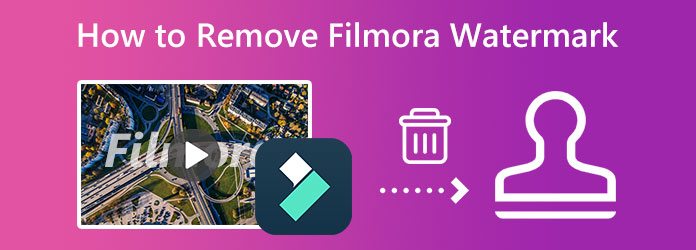
Часть 1. Есть ли у Filmora водяной знак?
Как упоминалось выше, когда пользователи не используют платную версию Filmora, она оставит водяные знаки на видео, которые вы редактируете. Размещение водяных знаков — это способ для Filmora рекламировать свою платную версию. Другая причина — защитить их видео от пиратства. Итак, если вы используете бесплатную пробную версию Filmora, ожидайте, что при сохранении или экспорте вывода он будет содержать водяной знак Filmora. Хорошо, что есть способы удалить водяной знак Filmora из ваших видео.
Другой способ удалить водяной знак Filmora — использовать инструмент для удаления водяных знаков. Хотя этот способ требует от вас использования других инструментов или приложений, это самый удобный способ. Это также убережет вас от потери денег, потому что вы можете использовать бесплатные приложения. Обратитесь к следующей части, чтобы узнать, как избавиться от водяного знака Filmora с помощью лучшего инструмента для удаления водяных знаков.
Часть 2. Как удалить водяной знак Filmora с видео
Покупка Filmora довольно дорогая. Даже годовой план для многих обходится дорого, а для тех, кто просто хочет удалить водяной знак со своих видео, он нецелесообразен. Итак, если вы хотите бесплатно удалить водяной знак Filmora из своего видео, вы можете использовать это средство для удаления водяных знаков с видео.
Tipard Video Converter Ultimate это средство для удаления водяных знаков с видео, которое позволяет удалить водяной знак Filmora, не оставляя следов или размытых частей на видео. Кроме того, если на вашем видео есть два или более водяных знака, вы можете легко удалить эти водяные знаки, просто добавив область удаления водяных знаков из инструмента. Вы можете выбрать выходной формат, который вы хотите для вашего вывода, прежде чем экспортировать его. Кроме того, он поддерживает все форматы, такие как MP4, AVI, MOV, MKV, FLV, VOB, M4V, WMV и еще 500 форматов файлов. Кроме того, Tipard Video Converter Ultimate имеет множество расширенных функций редактирования, включая реверс видео, обрезку видео, водяной знак на видео, создание GIF и многое другое из панели инструментов. А с его простым в использовании интерфейсом новички могут легко удалить эти водяные знаки. Поэтому, если вы хотите удалить водяной знак Filmora, прочитайте простые шаги ниже.
Как бесплатно удалить водяной знак Wondershare с помощью Tipard Video Converter Ultimate
Шаг 1 Во-первых, загрузите Tipard Video Converter Ultimate на вашем рабочем столе. Нажмите Скачать ниже, чтобы немедленно загрузить программное обеспечение. Затем следуйте процессу установки и запустите приложение на рабочем столе.
Шаг 2 После открытия приложения перейдите в Ящик для инструментов панель. Появится список расширенных функций редактирования. Выберите Удаление водяных знаков с видео функция удаления водяного знака Wondershare Filmora.
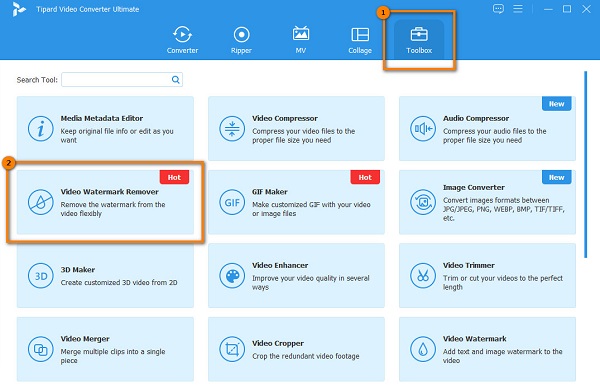
Шаг 3 Затем загрузите видео, нажав кнопку плюс (+) кнопка подписи или перетащить ваш файл в поле со знаком плюс, чтобы загрузить файл, который вы хотите удалить водяной знак.
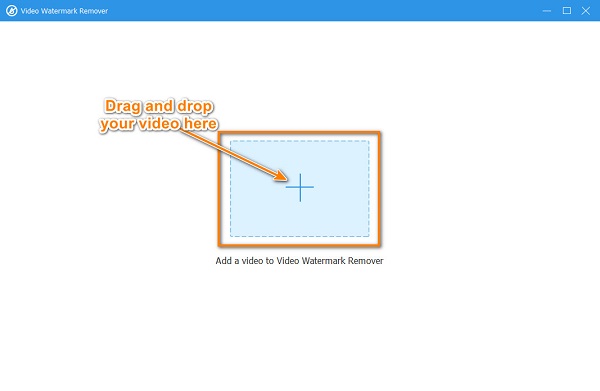
Шаг 4 В следующем интерфейсе щелкните значок Добавить область удаления водяных знаков кнопку, появится новый интерфейс. Вы увидите область удаления водяных знаков и предварительный просмотр вашего видео. Переместите область удаления водяных знаков на водяной знак Wondershare Filmora.
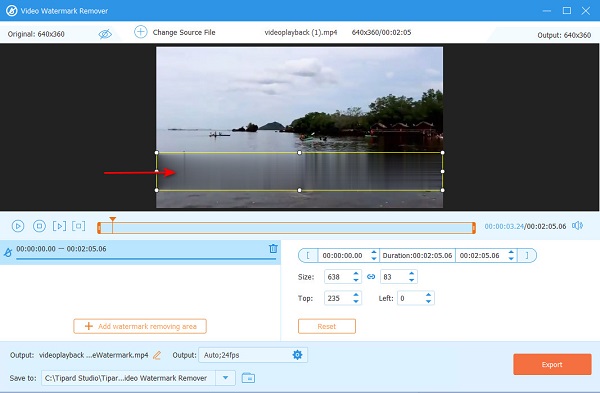
Шаг 5 Теперь нажмите Экспортировать кнопка для удаления водяного знака. После нажатия на Экспортировать кнопку, приложение автоматически сохранит ваши выходные данные в папках вашего компьютера.
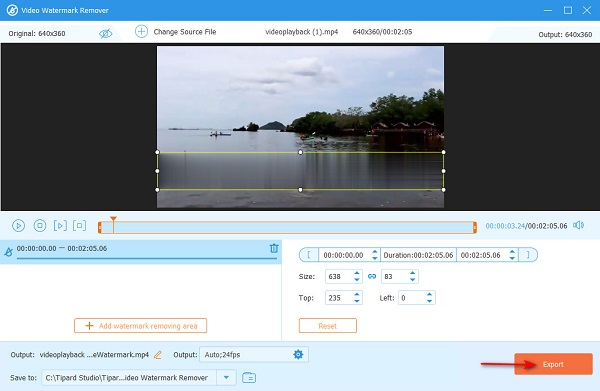
Просто, верно? Эти простые шаги позволят вам удалить водяной знак Filmora из вашего видео, не покупая приложение.
123Apps Удаление водяных знаков это онлайн водяной знак удаления что позволяет удалять водяные знаки и логотипы всего за несколько кликов. А благодаря процессу удаления водяных знаков AI вы можете легко удалить водяной знак на своем видео. Кроме того, он поддерживает большинство стандартных видеоформатов, таких как MP4, AVI, MOV и MKV. Что хорошего в этом инструменте, так это то, что вам не нужно устанавливать его на свое устройство. Однако, поскольку это веб-приложение, вы можете столкнуться с медленным процессом загрузки.
Как удалить водяной знак Filomora с помощью 123Apps Watermark Remover
Шаг 1 Получите доступ к 123Apps Watermark Remover в своем браузере и нажмите Открыть файл кнопку, чтобы загрузить видео Filmora.
Шаг 2 А в следующем интерфейсе выберите водяной знак Filmora на своем видео и измените размер области удаления водяного знака.

Шаг 3 Наконец, нажмите Экспортировать Кнопка в правом верхнем углу интерфейса.
Часть 3. Как избавиться от Filmora и других продуктов Wondershare, купив лицензии
Покупка лицензии Filmora — самый безопасный способ удалить водяной знак Filmora. Если у вас есть бюджет и вы часто используете это приложение для редактирования, вы можете использовать этот метод, чтобы стереть водяной знак Wondershare Filmora. Итак, если вы хотите узнать, как избавиться от водяного знака Wondershare Filmora, постоянно читайте этот раздел.
Покупка приложения — лучший способ удалить Filmora. водяной знак, особенно для тех, кто часто использует это приложение для редактирования. Ниже мы перечислили преимущества покупки приложения Filmora:
Эти функции можно разблокировать при покупке пакета подписки:
- 1. Вы разблокируете все функции.
- 2. Вы можете экспортировать видео без водяных знаков.
- 3. Старшая техническая поддержка.
- 4. У вас будет один год неограниченных загрузок из стандартной библиотеки Filmstock.
- 5. Вы можете использовать новые эффекты каждый месяц.
Самый простой и безопасный способ — купить приложение. Если вы хотите узнать тарифный план Filmora, обратитесь к изображению ниже.
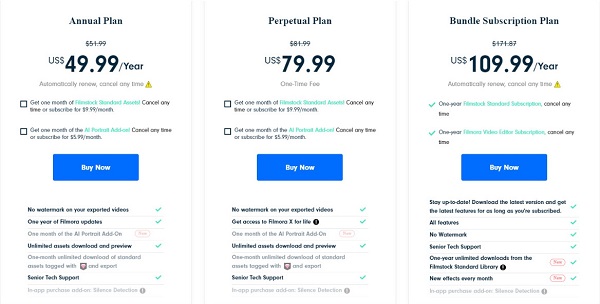
Часть 4. Часто задаваемые вопросы о том, как удалить водяной знак Filmora
Доступен ли Wondershare Filmora на Mac?
Да. Wondershare Filmora доступна для устройств Mac. Он доступен для macOS 10.14 — macOS 11 или новее. Более того, он доступен на чипе Apple M1, совместимом с ним.
Что лучше Filmora или iMovie?
iMovie — это базовое программное обеспечение для редактирования видео для устройств Apple. Многие новички предпочитают использовать iMovie, потому что им проще пользоваться. Однако для большинства профессионалов Filmora лучше, чем iMovie, из-за функций и качества, которые производит Filmora.
Могу ли я по-прежнему использовать свое видео Filmora даже после удаления водяного знака?
Конечно. Вы можете использовать видео Filmora даже после удаления водяного знака.
Заключение
Теперь, когда вы знаете процесс удаления водяных знаков Wondershare, вы можете выбрать один из двух методов, которые мы представили вам выше. Однако, если вы не хотите покупать приложение Filmora и используете его очень редко, мы рекомендуем удаление водяного знака Filmora через Tipard Video Converter Ultimate.







